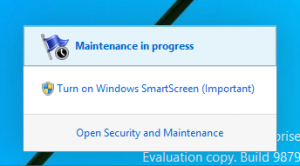ჩართეთ ან გამორთეთ Aero Shake Windows 10-ში ამ მეთოდებით
როგორ ჩართოთ ან გამორთოთ Aero Shake Windows 10-ში. განიხილება სამი მეთოდი.
Aero Shake არის Windows-ის ფანჯრების მართვის ფუნქცია, რომელიც საშუალებას იძლევა სწრაფად შემცირდეს ყველა ღია ფანჯარა აპის „შერყევის“ გზით, რომლის აქტიურობის შენარჩუნებაც გსურთ. ის დარჩება ღია სამუშაო მაგიდაზე და ყველა სხვა ფანჯარა მინიმუმამდე დაიყვანება დავალების პანელამდე.
რეკლამა
Aero Shake იყო ნაწილი Windows Aero ინტერფეისი, რომელიც დიდი ხანია მოძველებულია. Windows 7-ში Microsoft-მა წარმოადგინა ფანჯრების მოწყობისა და მათი ზომის/პოზიციისა და ფანჯრის მდგომარეობის მართვის ორი ახალი გზა. ორ მახასიათებელს ეძახიან შესაბამისად "Aero Snap" და "Aero Shake". Aero Snap ფუნქცია აწყობს და ზომავს ფანჯრებს ეკრანის მარცხენა, ზედა ან მარჯვენა კიდეზე გადაადგილებით. მეორე, Aero Shake, საშუალებას გაძლევთ მინიმუმამდე დაიყვანოთ ყველა ღია აპი, როცა აქტიურ ფანჯარას შეანჯღრევთ.
Windows 10-ის ზოგიერთ მომხმარებელს სურს გამორთოს Aero Shake, რადგან ადვილია ფანჯრის შემთხვევით გადაადგილება და სხვების მინიმუმამდე შემცირება.
ეს პოსტი გაჩვენებთ როგორ ჩართოთ ან გამორთოთ Aero Shake in Windows 10. ჩვენ განვიხილავთ OS-ში არსებულ სხვადასხვა მეთოდებს. ჩვენ დავიწყებთ რეესტრის შესწორებით.
ჩართეთ ან გამორთეთ Aero Shake რეესტრში
- გახსენით რეესტრის რედაქტორი.
- გადადით შემდეგ რეესტრის გასაღებზე:
HKEY_CURRENT_USER\პროგრამული უზრუნველყოფა\Microsoft\Windows\CurrentVersion\Explorer\Advanced. ნახეთ, როგორ გადახვიდეთ რეესტრის გასაღებზე ერთი დაწკაპუნებით.
- მარჯვენა პანელში შექმენით ახალი 32-ბიტიანი DWORD მნიშვნელობა სახელად შერყევის აკრძალვა. თუნდაც ხარ მუშაობს 64-ბიტიან Windows-ზე თქვენ კვლავ უნდა შექმნათ 32-ბიტიანი DWORD მნიშვნელობა.

- დააყენეთ მისი მნიშვნელობის მონაცემები შემდეგნაირად: 1 = გამორთეთ Aero Shake, 0 = ჩართეთ Aero Shake.
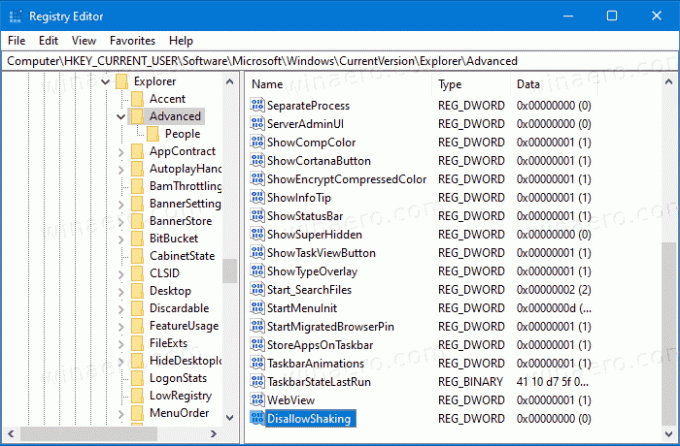
- ახლა შეგიძლიათ დახუროთ რეესტრის რედაქტორის აპლიკაცია.
Შენიშვნა. Windows 10 Build 21277-დან დაწყებული, არის Aero Shake ფუნქცია ნაგულისხმევად გამორთულია. შექმნით შერყევის აკრძალვა DWORD და დატოვეთ მისი მნიშვნელობის მონაცემები 0-ად, თქვენ იძულებით ჩართავთ მას.
მზა რეესტრის ფაილები
თქვენი დროის დაზოგვის მიზნით, მე მოვამზადე გამოსაყენებლად მზა რეესტრის ფაილების ნაკრები, რომელიც საშუალებას მოგცემთ ჩართოთ ან გამორთოთ Aero Shake Windows 10-ში ერთი დაწკაპუნებით. შეგიძლიათ ჩამოტვირთოთ ისინი აქ.
ჩამოტვირთეთ რეესტრის ფაილები
ასევე, მინდა აღვნიშნო, რომ არსებობს ვარიანტი Winaero Tweaker რომელიც საშუალებას გაძლევთ გამორთოთ Aero Shake თქვენი მომხმარებლის ანგარიშისთვის. ქვეშ არის ქცევა \ Aero Shake-ის გამორთვა აპლიკაციის მარცხენა პანელში. მარჯვნივ, თქვენ იპოვით შესაბამის ჩამრთველ ველს.
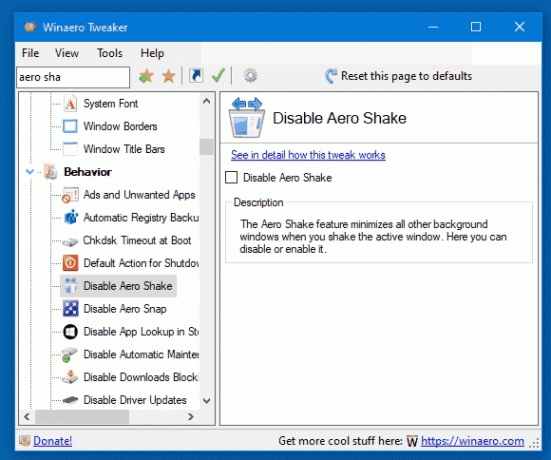
ასევე, Windows 10 build 21364-დან დაწყებული, შეგიძლიათ გამოიყენოთ ახალი ვარიანტი პარამეტრების აპში, რომელიც საშუალებას გაძლევთ მარტივად ჩართოთ ან გამორთოთ ფანჯრის შერყევა.
ჩართეთ ან გამორთეთ ფანჯრის სათაურის ზოლის შერყევა პარამეტრებში
- Გააღე პარამეტრების აპი.
- Წადი სისტემა > მრავალამოცანა.
- მარჯვნივ, ჩართეთ ან გამორთეთ ფანჯრის სათაურის ზოლი შერყევა გადართე ვარიანტი რაც გინდა.
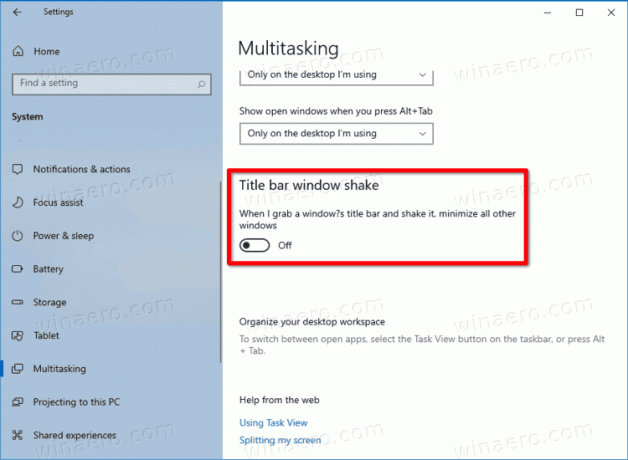
- ახლა შეგიძლიათ დახუროთ პარამეტრების აპი.
ზემოაღნიშნული მეთოდის ალტერნატივა არის ჯგუფური პოლიტიკა.
ჯგუფურ პოლიტიკაში ჩართეთ ან გამორთეთ Aero Shake
თუ იყენებთ Windows 10 Pro, Enterprise ან Education გამოცემები, შემდეგ შეგიძლიათ გამოიყენოთ ლოკალური ჯგუფის პოლიტიკის რედაქტორის აპი. ის საშუალებას გაძლევთ გამორთოთ Aero Shake სპეციალური ოფციით. Windows 10 Home მომხმარებლებს შეუძლიათ გამოტოვონ ეს ნაბიჯი და ამის ნაცვლად გამოიყენონ რეესტრის შესწორება, რომ იგივე შეზღუდვა იმუშაოს (აღწერილია ქვემოთ თავში).
ჯგუფის პოლიტიკაში Aero Shake-ის ჩასართავად ან გამორთვისთვის, გააკეთეთ შემდეგი.
- გახსენით ადგილობრივი ჯგუფის პოლიტიკის რედაქტორი აპლიკაცია, ან გაუშვით იგი ყველა მომხმარებელი ადმინისტრატორის გარდა, ან კონკრეტული მომხმარებლისთვის.
- ნავიგაცია მომხმარებლის კონფიგურაცია > ადმინისტრაციული შაბლონები > სამუშაო მაგიდა მარცხნივ.
- მარჯვნივ იპოვეთ პოლიტიკის პარამეტრი გამორთეთ Aero Shake ფანჯარა, რომელიც ამცირებს მაუსის ჟესტს.
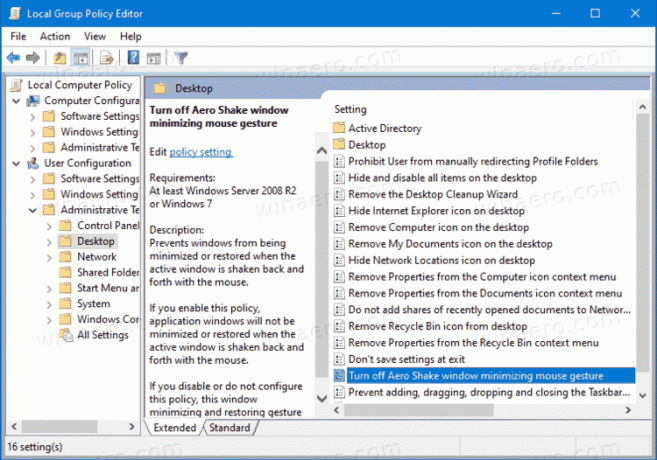
- ორჯერ დააწკაპუნეთ მასზე და დააყენეთ პოლიტიკა ჩართულია Aero Shake ფუნქციის გამორთვა.
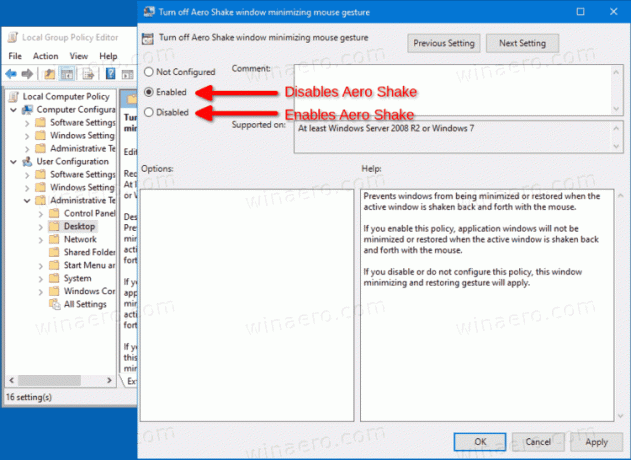
- პოლიტიკის დაყენება გამორთულია ჩართავს Aero Shake.
- აირჩიეთ არ არის კონფიგურირებული სისტემის ნაგულისხმევი პარამეტრების გამოსაყენებლად.
- ახლა შეგიძლიათ დახუროთ ადგილობრივი ჯგუფის პოლიტიკის რედაქტორის აპი.
გარდა ამისა, შეგიძლიათ გამოიყენოთ ზემოაღნიშნული შეზღუდვები რეესტრში. ეს მეთოდი მუშაობს Windows 10-ის ყველა გამოცემაში, Windows 10 Home-ის ჩათვლით. მოდით გადავხედოთ, თუ როგორ შეიძლება ამის გაკეთება.
ჩართეთ ან გამორთეთ Aero Shake პოლიტიკის შესწორებით
- ჩამოტვირთეთ შემდეგი ZIP არქივი: ჩამოტვირთეთ ZIP არქივი.
- ფაილის განბლოკვა.
- ამოიღეთ მისი შინაარსი ნებისმიერ საქაღალდეში. თქვენ შეგიძლიათ განათავსოთ ფაილები პირდაპირ სამუშაო მაგიდაზე.
- ორჯერ დააწკაპუნეთ ფაილზე გამორთეთ Aero Shake Group Policy.reg-ით შეიყვანეთ Aero Shake-ის გამორთვისთვის და დაადასტურეთ UAC დაწკაპუნებით დიახ.

- Aero Shake-ის ჩასართავად გამოიყენეთ ფაილი ჩართეთ Aero Shake Group Policy.reg-ით.
- და ბოლოს, თქვენს Windows 10 ვერსიაში გამოყენებული ნაგულისხმევი პარამეტრების აღსადგენად გამოიყენეთ Aero Shake-ის გადატვირთვა Defaults.reg-ზე ფაილი.
- Სისტემიდან გამოსვლა და შედით თქვენს მომხმარებლის ანგარიშში, ან გადატვირთეთ Explorer გარსი.
თქვენ დაასრულეთ!
Როგორ მუშაობს
ზემოთ მოცემული რეესტრის ფაილები ცვლის HKEY_CURRENT_USER\Software\Policies\Microsoft\Windows\Explorer რეესტრის ფილიალი. ისინი ცვლიან ახლაWindowMinimizing Shortcuts DWORD მნიშვნელობა. იგი იღებს შემდეგ მონაცემებს.
- 0 = ჩართვა
- 1 = გამორთვა
Ის არის.